Повний посібник із запису голосової пошти на iPhone та Android
Зі збільшенням використання смартфонів голосова пошта стала звичним засобом спілкування в особистих і професійних цілях. Голосова пошта залишається важливим інструментом спілкування. Незалежно від того, якими пристроями ви користуєтеся, включаючи iPhone, телефон Android, комп’ютер тощо, знання того, як ефективно записувати голосову пошту, може мати суттєве значення. Цей посібник допоможе вам записувати голосові повідомлення на різних пристроях, надаючи покрокові інструкції та корисні поради, які допоможуть вам запис голосової пошти легко.
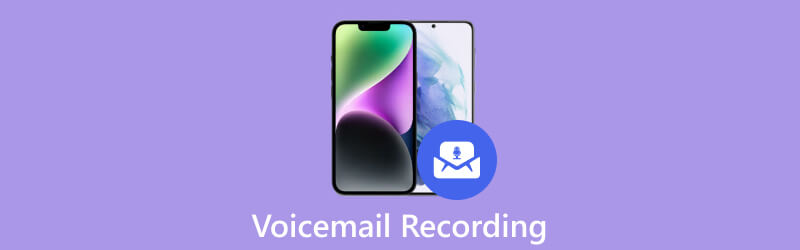
- СПИСОК ПОСІБНИКІВ
- Частина 1. Запис голосової пошти на iPhone
- Частина 2. Запис голосової пошти на Android
- Частина 3. Професійне програмне забезпечення для запису голосової пошти
- Частина 4. Поширені запитання щодо запису голосової пошти
Частина 1. Як записати голосову пошту на вашому iPhone
У цьому розділі наведено покроковий посібник із запису голосової пошти на iPhone, зокрема доступ до функції голосової пошти, запис голосового повідомлення та його редагування досконалості. Докладні інструкції та корисні поради допоможуть вам залишити гарно складене голосове повідомлення.
Щоб записати голосове повідомлення на вашому iPhone, знайдіть і торкніться Телефон на головному екрані. Відкривши програму Телефон, виберіть Голосова пошта у нижньому правому куті екрана. Ви перейдете до інтерфейсу голосової пошти.
Якщо ви використовуєте голосову пошту вперше, її потрібно налаштувати перед записом повідомлення. Просто дотримуйтесь інструкцій, наданих оператором мережі, щоб налаштувати голосову пошту. Як правило, це передбачає створення пароля та персоналізацію вашого привітання.
Щоб записати повідомлення голосової пошти на вашому iPhone, торкніться Привітання у верхньому лівому куті екрана голосової пошти. Тут ви знайдете два варіанти, За замовчуванням і Custom. Параметр «За замовчуванням» використовує загальне автоматичне повідомлення, тоді як параметр «Власний» дозволяє створити персоналізоване привітання голосової пошти.
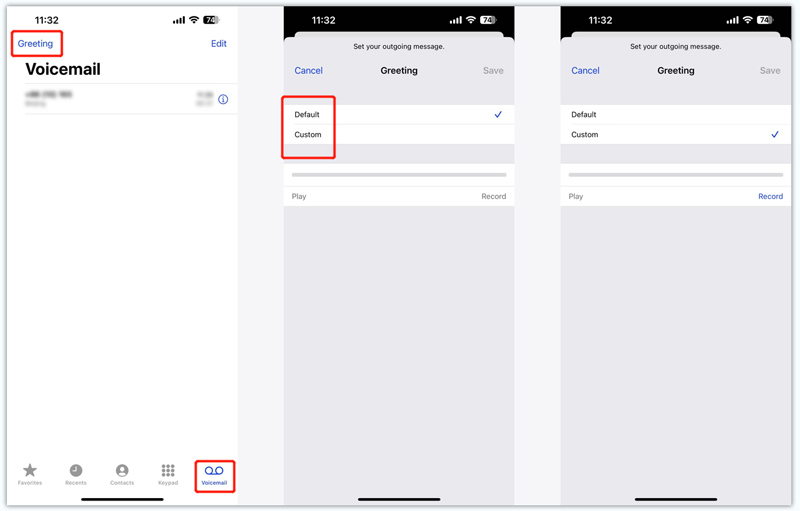
Щоб записати привітання голосової пошти, виберіть опцію Custom. Торкніться запис щоб почати запис вашого повідомлення. Говоріть чітко та лаконічно, переконавшись, що повідомлення голосової пошти чутно. Після завершення запису голосової пошти торкніться СТІЙ кнопку.
Перегляньте привітання голосової пошти перед його збереженням. Якщо ви задоволені записом, торкніться зберегти кнопку, щоб установити персоналізоване привітання як повідомлення голосової пошти за умовчанням. Поверніться до екрана голосової пошти та перевірте налаштування. Переконайтеся, що вашу голосову пошту ввімкнено, а ваше власне привітання вибрано як активне повідомлення.
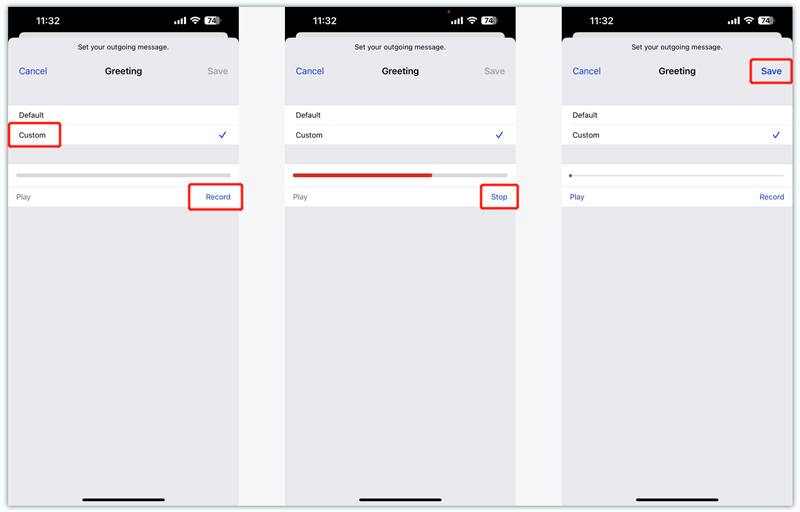
Щоб перевірити свою голосову пошту, попросіть друга або члена родини зателефонувати на ваш iPhone і залишити голосове повідомлення. Після завершення виклику ви маєте отримати сповіщення про те, що у вас є нове повідомлення голосової пошти. Відкрийте екран голосової пошти, і записане повідомлення стане доступним для відтворення.
Частина 2. Як записати голосове повідомлення на Android
Якщо ви користуєтеся телефоном Android і хочете навчитися ефективно записувати голосову пошту, ця частина для вас. Ви можете отримати покрокові інструкції щодо запису голосової пошти на Android.
Відкрийте Телефон на вашому Android і перейдіть на вкладку «Голосова пошта». Залежно від вашого пристрою Android, вкладка може бути внизу екрана або як окрема опція в меню програми.
Налаштуйте голосову пошту, дотримуючись підказок на екрані. Зазвичай це передбачає створення привітання голосової пошти та встановлення пароля або PIN-коду для ваших повідомлень.
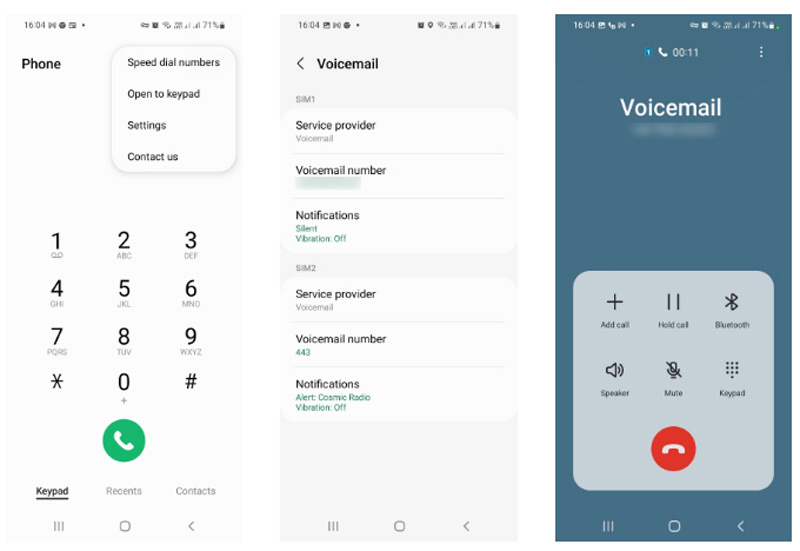
Повернутися до Голосова пошта у програмі Телефон. Шукайте запис або новий опцію на вкладці та торкніться її. Це запропонує вашому телефону Android почати запис. Почніть говорити чітко й лаконічно в мікрофон телефону. Поділіться потрібним повідомленням або інформацією, яку ви хочете передати в голосовій пошті. Обов’язково дотримуйтеся будь-яких часових обмежень, встановлених вашим постачальником послуг.
Прослухайте повідомлення голосової пошти та переконайтеся, що воно відповідає вашим очікуванням. Якщо потрібно, ви можете перезаписати кілька разів, доки не будете задоволені результатом. Після цього торкніться зберегти щоб завершити та зберегти голосову пошту.
Частина 3. Професійне програмне забезпечення для запису голосової пошти
Ви можете знайти багато програм сторонніх розробників, спеціально розроблених для запису голосової пошти. Ці програми часто включають додаткові функції, як-от транскрипцію та розширені параметри налаштування. Тут ми наполегливо рекомендуємо всі функції Запис екрану ArkThinker щоб записати повідомлення голосової пошти, а потім перенести його на свій телефон iPhone або Android. Він може записувати ваш голос з мікрофона комп'ютера або зовнішнього динаміка. Крім того, це дозволяє записувати системний звук із високою якістю.
Завантажте та відкрийте цей диктофон голосової пошти. Використовувати Аудіозаписувач інструмент для запису вашого привітання голосової пошти.

Увімкніть мікрофон і вимкнути Системний звук. Ви можете вибрати джерело аудіо на основі ваших конкретних потреб.

Натисніть на REC кнопку, щоб почати запис голосової пошти. Коли запис буде завершено, ви можете прослухати своє повідомлення голосової пошти та відредагувати його.

Частина 4. Поширені запитання щодо запису голосової пошти
Як видалити голосове повідомлення під час запису?
Під час запису повідомлення голосової пошти на телефоні iPhone або Android ви можете зупинити запис і легко видалити його. Ви можете безпосередньо перезапустити запис голосової пошти, доки це не задовольнить вас.
Чому я не можу записати привітання голосової пошти на свій iPhone?
Щоб записати привітання голосової пошти на свій iPhone, спочатку налаштуйте голосову пошту. Ви можете відкрити програму «Телефон», торкнути «Голосова пошта» в нижньому правому куті, потім торкнути кнопку «Налаштувати» та продовжити. Якщо ви все ще не можете записати голосове повідомлення, зверніться до служби підтримки Apple або наберіть *86, щоб отримати додаткову допомогу.
Як я можу змінити голосову пошту на телефоні Samsung?
Відкрийте програму Телефон і зателефонуйте на голосову пошту, утримуючи кнопку 1. Коли ви слухаєте привітання або особисте повідомлення, торкніться відповідної цифрової клавіші, щоб вибрати її. Тепер у вас є можливість записати нове привітання голосової пошти.
Висновок
Коли ви дізнаєтеся, які кроки потрібно виконати, запис голосової пошти на телефоні iPhone або Android – це просте завдання. Ви можете скористатися наведеними вище методами, щоб створити чіткі, професійні голосові повідомлення, які ефективно передають ваше повідомлення.
Що ви думаєте про цю публікацію? Натисніть, щоб оцінити цю публікацію.
Чудово
Рейтинг: 4.9 / 5 (на основі 312 голоси)
Знайти більше рішень
Найкращий MP3-рекордер для запису звуку комп’ютера та мікрофона Неперевершений процес запису аудіо на пристроях Android Інструменти мікрофонного запису: запишіть свій голос із мікрофона 14 найкращих програм і апаратного забезпечення для запису аудіо, які ви не повинні пропускати Як записати живу розмову або телефонний дзвінок на iPhone Як записати телефонний дзвінок на Android [Запис дзвінків для Android]Відносні статті
- Запис аудіо
- Огляд iShowU Audio Capture та додаткова інформація, яку ви повинні знати
- Що таке TikTok Voiceover і як зробити Voiceover на TikTok
- Практичні способи запису дзвінків WhatsApp на iPhone/Android і ПК
- 8 найкращих інструментів озвучення, які не можна пропускати на настільних комп’ютерах і мобільних пристроях
- Практичні способи запису радіопередач на комп’ютер і мобільний телефон
- Конкретний посібник із озвучування на ПК та Mac як професіонали
- Як записати звук і голос на iPhone трьома простими способами
- Як записати аудіо на Mac, ПК з Windows 11/10/8/7 та в Інтернеті
- Закадровий голос на iPhone: поради та жести, які допоможуть вам оволодіти цим
- Огляд диктофона Amazon: ціни, характеристики та найкраща альтернатива



